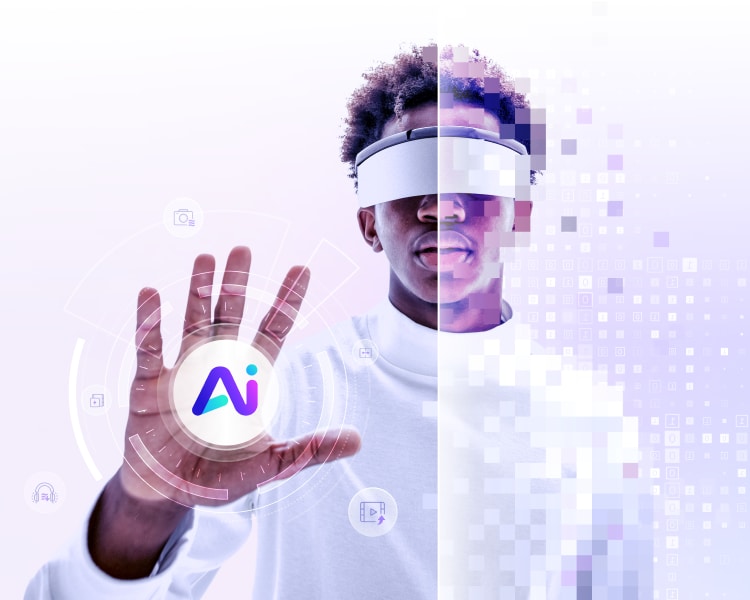UniConverter a été une bouée de sauvetage pour mes études. C'est très pratique pour convertir et compresser mes vidéos de cours, ce qui les rend plus faciles à gérer lors de la révision. Et laissez-moi vous dire que pouvoir supprimer les filigranes et modifier les sous-titres a totalement amélioré mes présentations.
UniConverter a fait de mon processus d'enseignement un jeu d'enfant. Il me permet de convertir et d'éditer sans effort des vidéos éducatives pour les aligner parfaitement sur mes plans de cours. La fonction Smart Trimmer change la donne, car elle m'aide à supprimer les parties inutiles et à maintenir l'intérêt de mes élèves tout au long de la vidéo.
UniConverter est un outil essentiel pour les photographes. Grâce à son convertisseur d'images, je peux facilement et rapidement convertir les formats d'images. Le Suppresseur d'arrière-plan me permet de créer des visuels à couper le souffle. Et la fonction AI portrait est absolument incroyable pour peaufiner les vidéos et leur donner un aspect poli et professionnel.

Jason
Responsable marketing
Mes projets de marketing ont été révolutionnés. Il me permet de convertir et de compresser des vidéos sans compromettre la qualité, ce qui garantit une diffusion rapide sur de multiples plateformes. En outre, la fonction d'édition Intro & Outro a été déterminante dans la création d'un contenu promotionnel captivant qui attire l'attention. C'est un outil indispensable pour améliorer l'efficacité de mon marketing.
UniConverter a complètement révolutionné mes chaînes Instagram et YouTube.
Grâce à sa robuste fonction de conversion vidéo/audio, je peux utiliser toutes mes séquences sans limites, même si elles ont été capturées sur différents appareils, et présenter des vidéos 4K/8K/HDR à mon public sans aucune perte de qualité.
De plus, les options Noise Remover et Vocal Remover garantissent une qualité audio irréprochable, ce qui améliore considérablement l'expérience globale de visionnage pour mon public.
En tant qu'analyste des performances du cricket, je traite beaucoup de vidéos et cela prend du temps de convertir toutes les vidéos en fonction de mes besoins.
UniConverter 15 est un outil indispensable pour tous mes besoins en matière d'édition et de manipulation vidéo.
Je filme et j'analyse beaucoup de vidéos et UniConverter s'adapte parfaitement à mon flux de travail sur mon MacBook Pro. Il utilise le GPU et accélère l'ensemble du processus, contrairement à tous les autres convertisseurs du marché.
En tant qu'entrepreneur, UniConverter est devenu un outil vital pour mon activité. Il me permet de transférer sans effort des fichiers d'un appareil à l'autre, ce qui améliore grandement la collaboration. Les fonctions de changement de voix et de conversion de la parole en texte se sont révélées inestimables pour la création de contenus audio spécifiques et la transcription de réunions importantes.
UniConverter est un outil précieux pour mes activités de loisirs. Je peux convertir et éditer des vidéos de réunions de famille, préservant ainsi des souvenirs précieux. La fonction de gravure de CD me permet de créer des CD de musique personnalisés pour revivre des expériences nostalgiques.